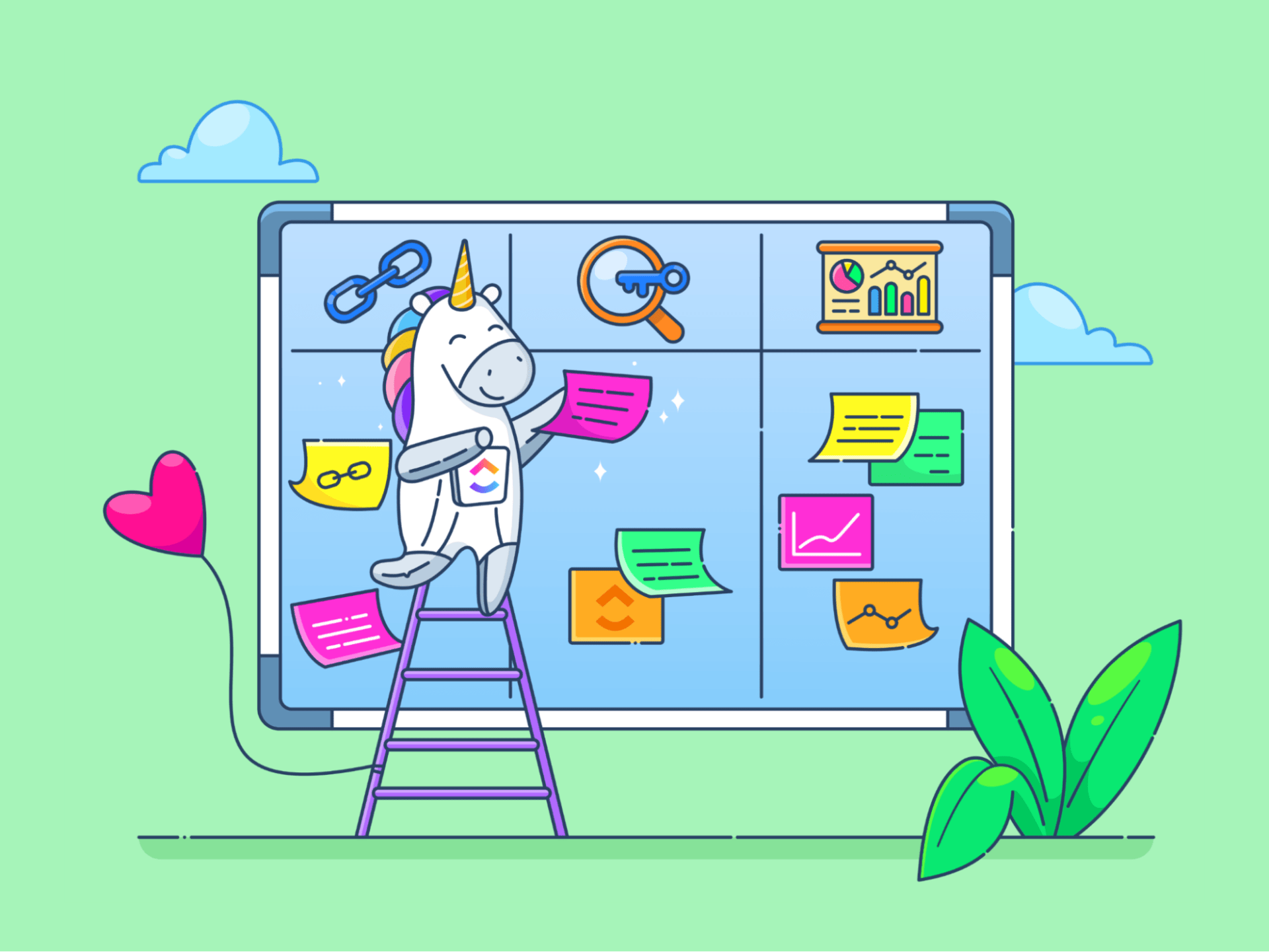프로젝트, 제품 또는 서비스의 가격을 세분화하는 데는 많은 시간과 노력이 필요할 수 있습니다. 불확실성과 가정에 대한 여지를 남기지 않고 레이저처럼 날카롭고 정확하게 문제에 접근해야 합니다.
수치를 추정하는 것은 쉬운 방법처럼 들릴 수 있지만 비즈니스 세계에서는 절대 해서는 안 되는 일입니다. 미래의 고객, 투자자, 관리자는 예상되는 가격을 알아야 예산을 계획하고 리소스를 할당할 수 있습니다.
한 항목이라도 누락하면 오해와 잘못된 의사소통, 최악의 경우 법적 문제가 발생할 수 있습니다. 다행히도 모든 관련 정보를 공개할 수 있는 방법, 즉 견적 템플릿이 있습니다. 여기에는 업무 분야에 맞는 견적을 작성하도록 안내하고 모든 비용 관련 세부 사항을 포함하는 미리 만들어진 섹션이 포함되어 있습니다.
이 글에서는 견적서 문서 작성을 위한 최고의 템플릿 10가지에 대해 간략하게 설명합니다. 💸
견적 템플릿이란 무엇인가요?
견적서는 작업 중인 제품, 서비스 또는 프로젝트에 대해 청구할 금액을 나타내는 문서입니다. 여기에는 해당 항목과 관련된 모든 비용이 자세히 설명되어 있어 최종 가격을 파악할 수 있습니다. 견적은 총 비용의 근사치이므로 법적 구속력이 없으며, 잠재 고객은 아무런 결과 없이 이를 거부할 수 있습니다.
견적 템플릿은 정확한 비용 견적을 작성하기 위한 바로 가기입니다. 문서에 어떤 섹션을 포함할지 고민할 필요 없이 템플릿을 사용하여 필요한 정보를 입력하기만 하면 됩니다. 견적 템플릿을 사용하면 시간을 절약하고 문제 발생 위험을 줄여 고객 만족을 보장할 수 있습니다.
견적 템플릿의 필수 요소는 무엇인가요?
양질의 견적 템플릿을 원한다면 다음과 같은 필수 요소(섹션)가 포함되어 있는지 확인하세요:
- 내 정보: 견적 템플릿은 일반적으로 정보를 입력해야 하는 스페이스로 시작됩니다
- 받는 사람 정보: 이 섹션에서는 견적서 수신자에 대한 정보를 추가할 수 있습니다
- 일의 범위: 제공자가 제공할 제품이나 서비스에 대한 설명을 여기에 입력합니다. 수량, 필요한 재료, 완료해야 하는 구체적인 작업을 표시합니다
- 가격 정보: 가격 세부 정보를 포함하고 세금 및 클라이언트가 이용할 수 있는 잠재적 할인 또는 프로모션 혜택에 대해 논의합니다
- 결제 조건: 여기에서 견적의 유효 기간과 허용되는 결제 방법 및 일정을 간략하게 설명합니다
- 서명: 견적 템플릿에는 클라이언트가 제안을 수락하기로 결정한 경우 서명을 위한 스페이스가 있어야 합니다
실제 요소와 그 순서는 템플릿의 목적에 따라 달라진다는 점에 유의하세요. 예를 들어 내부용으로 사용하는 프로젝트 견적 템플릿은 클라이언트를 위해 사용하는 견적 템플릿과 크게 달라 보입니다.
예상 비용 공개를 위한 상위 10가지 견적 템플릿
수십 개의 견적 템플릿을 분석한 결과, 다음과 같은 상위 템플릿을 최종 후보로 선정했습니다 ClickUp 클라이언트와 투명성을 유지하고 오해를 방지하는 데 도움이 되는 엑셀, 워드, 파워포인트, 워드프로세서입니다.
1. ClickUp 프로젝트 비용 관리 템플릿

ClickUp 프로젝트 비용 관리 템플릿으로 모든 비용을 추적하고 효율적으로 협업하세요
프로젝트 예산의 주인이되고 싶다면 ClickUp 프로젝트 비용 관리 템플릿 를 사용하는 것이 좋습니다!
이 템플릿을 사용하면 비용을 추정하고, 여러 프로젝트를 실시간으로 추적하고, 비용 성과를 시각화하고, 그에 따라 리소스를 할당할 수 있습니다. 수많은 이해관계자가 있는 복잡한 프로젝트를 처리하는 데 매우 편리하며, 협업과 커뮤니케이션이 용이하기 때문에 매우 유용합니다.
시작은 프로젝트 비용 요청 양식 보기입니다. 이 ClickUp 양식 는 팀 회원과 파트너가 프로젝트에 대한 세부 정보를 제공하고 예상 비용을 공개하는 곳입니다. 양식을 사용자 지정할 수 있으며, ClickUp 작업 필드(화면 왼쪽의 도구 모음)를 추가하거나 기존 질문을 편집하거나 회사의 업무 라인에 맞게 새 질문을 만들 수 있습니다.
양식이 완료되면 프로젝트 비용 테이블 보기를 시작으로 다양한 보기 모드에서 제공된 정보를 볼 수 있습니다. 여기에서는 프로젝트가 상태(예: 승인 필요, 승인됨, 완료됨)와 비용에 따라 그룹화되어 있습니다. 열은 양식의 질문에 해당합니다.
한편 달력 보기 를 사용하면 프로젝트 관련 비용을 달력에서 확인할 수 있어 놓치는 것이 없습니다.
승인 프로세스 보드에는 프로젝트와 승인 결과가 표시되며, 프로젝트 목록 보기에는 모든 세부 사항을 요약하고 담당자, 마감일, 승인자를 표시합니다.
2. ClickUp 프로젝트 관리 스프레드시트 템플릿

ClickUp 프로젝트 관리 스프레드시트 템플릿으로 프로젝트와 비용을 쉽게 관리하세요
비용 관리는 프로젝트 관리자의 많은 책임 중 하나입니다. 프로젝트 관련 비용을 추적하고 모든 작업을 제시간에 차질 없이 완료하는 데 도움이 되는 템플릿을 원하신다면 ClickUp 프로젝트 관리 스프레드시트 템플릿 .
템플릿과 여러 보기를 사용하여 모든 프로젝트 관련 정보를 중앙 집중화하고, 명확하게 파악하고, 명확하게 소통하고, 효율성을 높이세요.
첫 번째 보기는 결과물 테이블로, 프로젝트를 단계별로 분류하고 작업을 생성하는 곳입니다. 담당자를 추가합니다, 우선순위 수준 , 상태, 위험 수준 및 기타 세부 정보를 추가하여 종합적인 개요를 만들 수 있습니다. 기본적으로 보기에는 프로젝트 비용 열이 포함되어 있지 않지만 사용자 지정 필드를 추가할 수 있습니다.
두 번째 보기는 승인 프로세스입니다. 이 칸반 보드 는 이전 보기에서 추가한 작업을 카드로 표시하고 승인 상태(보류 중, 승인 준비됨, 수정 필요 등)에 따라 분류합니다. ClickUp의 끌어서 놓기 기능을 사용해 작업이 진행됨에 따라 카드를 이동하세요.
프로젝트 간트 보기는 모든 작업을 타임라인에 시각화하여 미리 계획을 세우고 업무량을 최대한 효율적으로 관리할 수 있도록 해줍니다.
3. WBS 템플릿을 사용한 ClickUp 프로젝트 예산
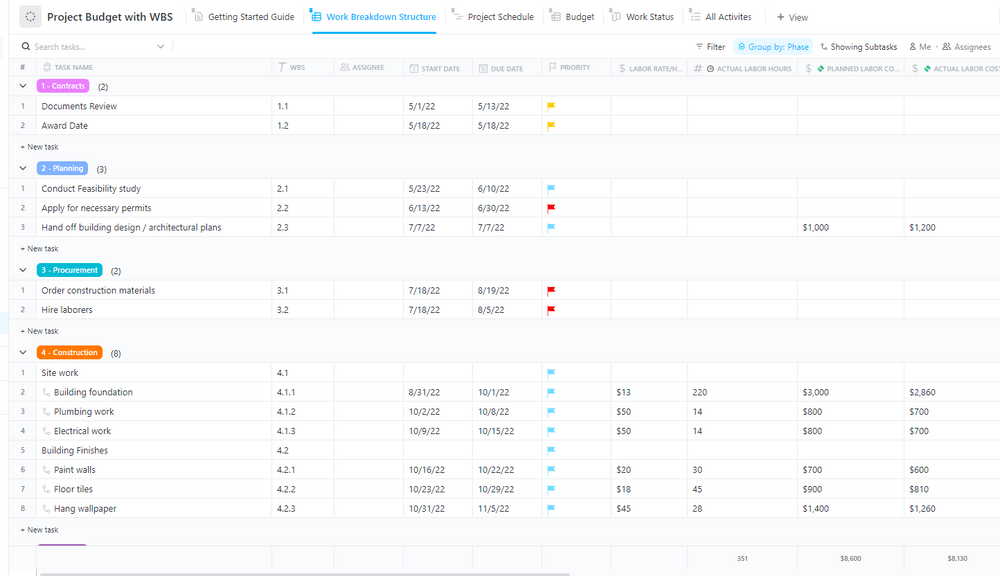
WBS 템플릿을 사용하여 프로젝트를 작업으로 분류하고 예산을 더 쉽게 추적하세요
프로젝트 예산은 일을 관리 가능한 부분으로 세분화하지 않으면 금방 혼란에 빠질 수 있습니다. 하지만 WBS 템플릿을 사용한 ClickUp 프로젝트 예산 를 사용하면 가장 복잡한 다단계 프로젝트도 처리하고 비용을 추적하여 예산 한도 내에서 관리할 수 있습니다.
템플릿의 다섯 가지 보기 중 첫 번째는 작업 분류 구조입니다. 여기서 프로젝트를 여러 단계로 나누어 관리와 추적을 쉽게 할 수 있습니다. 담당자, 관련 날짜, 우선순위, 인건비, 재료비, 총 프로젝트 예산을 추가하여 정보를 중앙 집중화하세요.
프로젝트 프로젝트 일정 보기는 프로젝트의 타임라인을 보여주는 간트 차트로, 장기적인 플랜을 세우고 중복을 방지하는 데 도움이 될 수 있습니다.
예산 보기에서는 비용에 돋보기를 대고 예상 금액과 실제 지출된 금액을 비교합니다. 🔍
작업 상태 보기는 작업을 상태(예: 할 일, 진행 중 또는 완료됨)에 따라 분류하는 칸반 보드입니다. 작업의 상태를 변경하려면 간단한 드래그 앤 드롭 동작으로 보드에서 해당 카드를 재배치하세요.
마지막으로, 모든 활동 보기에서는 한 걸음 물러나서 단계, 마감일, 상태, 진행률, 계획 및 실제 비용을 포함한 모든 프로젝트와 그 세부 사항에 대한 개요를 볼 수 있습니다.
템플릿을 사용하면 다음과 같은 작업도 간소화할 수 있습니다 clickUp 자동화로 워크플로우를 간소화할 수 있습니다 -예산 초과에 대한 알림을 생성하고 비용을 모니터링합니다.
4. ClickUp 견적 양식 템플릿
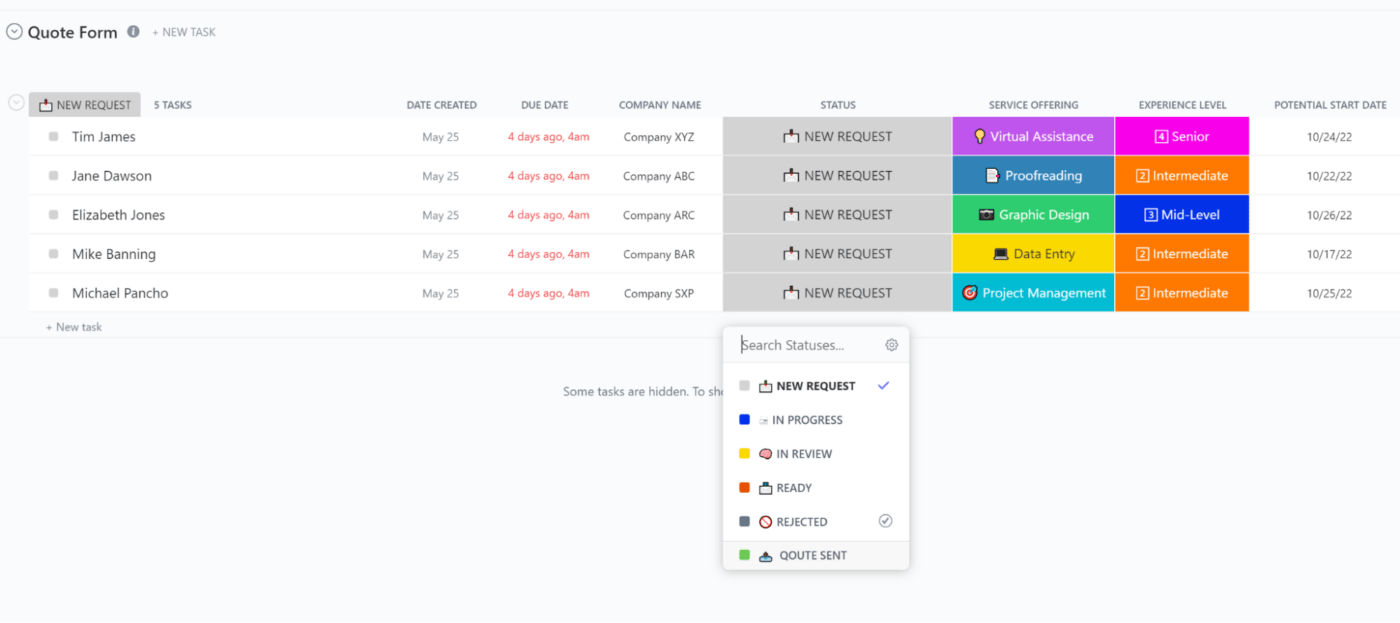
ClickUp 견적서 양식 템플릿으로 시간을 절약하고 견적서 작성에 필요한 정보를 얻으세요
고객에게 자세한 견적을 제공하기 전에 클라이언트가 원하는 것이 무엇인지 완전히 이해해야 합니다. 고객이 원하는 ClickUp 견적 양식 템플릿 클라이언트의 요구 사항을 명확히 파악하고 정확한 견적을 제공하기 위한 견고한 기반을 설정하는 데 도움이 됩니다. 💪
이 견적 양식 템플릿은 고객의 요구 사항을 정확히 파악하고 혼동의 위험을 최소화하면서 문제를 해결하는 데 도움이 되므로 다양한 제품이나 서비스를 제공하는 사람들에게 특히 유용합니다.
템플릿의 핵심은 서비스 견적 요청 양식 보기입니다. 이 양식은 클라이언트에게 보내서 작성하도록 요청하는 설문지입니다. 기본적으로 이 양식에는 클라이언트가 관심 있는 특정 서비스, 일정, 필요한 경험 수준, 예상 시작 날짜에 대한 질문이 포함되어 있습니다. 브랜드와 업무 분야를 반영하도록 양식을 쉽게 맞춤형으로 만들 수 있습니다.
클라이언트가 양식을 제출하면 입력한 정보가 새 견적 요청 보기에 표시됩니다. 작업 이름 대신 양식을 제출한 사람의 이름이 표시됩니다.
견적 생성 프로세스 보기는 작업을 카드로 표시하고 상태(예: 새 요청, 진행 중, 검토 중, 준비됨)에 따라 정렬하는 칸반 보드입니다. 상태를 변경할 때 카드를 해당 열로 옮기면 됩니다.
템플릿의 마지막 보기(모든 요청)에는 모든 요청이 세부 정보와 함께 요약되어 있습니다. 이 일반 개요를 통해 놓치는 것이 없는지 확인하고 안심하고 리소스를 할당할 수 있습니다.
5. ClickUp 서비스 견적 양식 템플릿

ClickUp 서비스 견적 양식 템플릿을 사용하여 잠재 클라이언트의 요구 사항을 파악하고 정확한 견적을 제공하세요
귀중한 시간을 잡아먹는 클라이언트와의 끝없는 이메일 교환에 지치셨나요? 이제 ClickUp 서비스 견적 양식 템플릿 가 구출합니다! 🦸
이 템플릿을 사용하면 전화, 이메일, 메시지 없이도 잠재 고객에게 정확한 견적을 제공하는 데 필요한 정보를 수집할 수 있습니다. 템플릿의 서비스 견적 요청 양식 보기 덕분에 가능합니다.
이 양식은 잠재 클라이언트가 자신의 필요와 요구 사항을 공개하도록 프롬프트를 표시합니다. 필드를 사용자 지정하여 필요한 정보를 정확하게 수집하는 등 양식이 어떻게 보일지 완전히 제어할 수 있습니다.
양식 링크를 잠재 클라이언트에게 직접 보내거나 웹사이트 또는 소셜 미디어 프로필에 공유할 수 있어 클라이언트 관리 .
양식을 작성하면 입력한 정보를 새 견적 요청 보기에서 볼 수 있습니다. 보기의 모든 열은 양식의 질문에 해당합니다. 기본값 설정이 마음에 들지 않으면 양식에서 업데이트할 수 있습니다.
견적 생성 프로세스 보기에서는 작업 상태를 기준으로 작업을 구분하여 모든 견적 요청의 진행 상황을 추적할 수 있습니다. 작업 카드를 끌어다 놓아 보드를 업데이트하세요.
마지막으로 모든 요청 양식에서는 서비스 제공별로 정렬된 모든 요청을 한눈에 볼 수 있습니다.
6. Template.net의 엑셀 비용 견적 템플릿
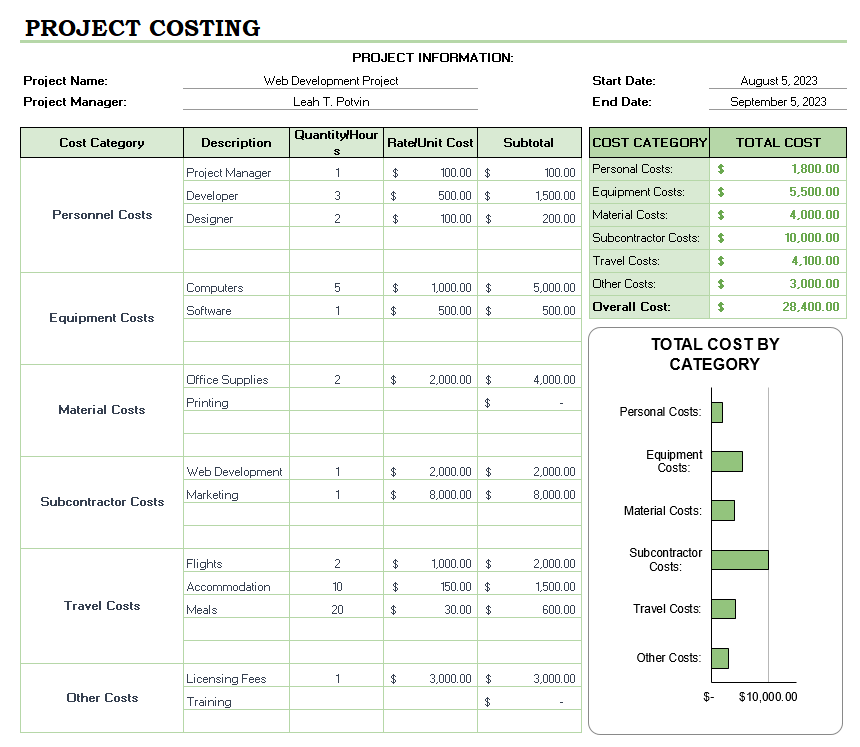
Template.net의 Excel 비용 견적 템플릿을 사용하여 모든 프로젝트 관련 비용 범주를 추정하고 정확한 예산 계획을 세우세요
프로젝트 견적을 계산하기 위해 좋은 오래된 스프레드 시트를 선호하고 문서 관리 를 클릭하고 템플릿닷넷의 Excel 비용 견적 템플릿을 사용해보세요! 🚂
이 Excel 견적 템플릿 사용에 대한 지침은 제공되지 않지만 훌륭한 예시를 얻을 수 있습니다. 기본적으로 템플릿은 웹 개발 프로젝트에 대한 비용 견적을 표시합니다. 그런 다음 프로젝트를 여러 비용 카테고리로 나눕니다:
- 인건비
- 장비
- 재료
- 여행
다음으로 카테고리 관련 항목이 나열되는 설명 열이 있습니다. 다음 열인 요율/단가 열에는 단위(자재 및 장비의 경우) 또는 요율(인건비의 경우)에 따른 예상 가격이 표시됩니다. 소계 열에는 각 비용 카테고리의 총 비용이 요약되어 있습니다.
템플릿의 오른쪽 상단에 있는 테이블에는 모든 비용 범주와 해당 비용이 요약되어 있으며, 마지막 행에는 전체(총) 비용이 표시됩니다. 테이블 아래에는 모든 비용 범주를 나타내는 그래프가 표시됩니다.
템플릿은 100% 사용자 정의가 가능하므로 프로젝트의 성격에 맞게 조정할 수 있습니다. 모든 수식이 이미 구성되어 있으므로 계산에 대해 걱정할 필요가 없습니다! 🧮
7. ConstructionLogs의 Excel 건설 입찰 견적 템플릿
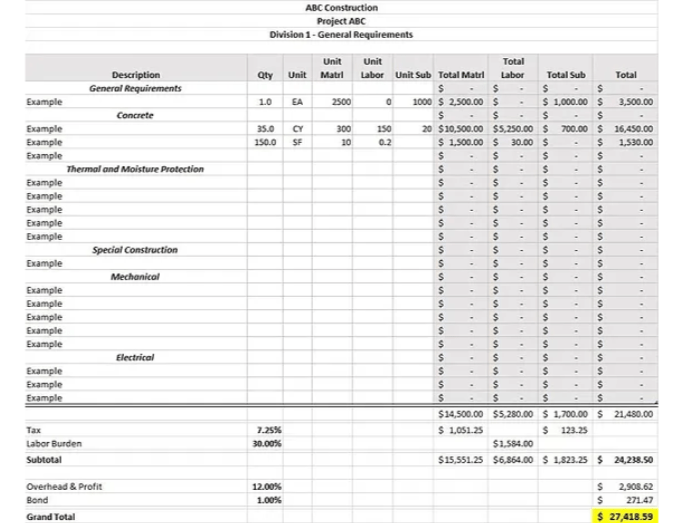
ConstructionLogs에서 쉽게 구축 한 계약자 견적 템플릿 만들기
간편한 견적 템플릿을 찾고 있는 건설 프로젝트 관리자이신가요? Excel 건설 입찰 견적 템플릿 는 비용을 표시하고, 리소스를 할당하고, 프로젝트 예산을 플랜하는 데 필요한 모든 것을 담고 있습니다.
템플릿은 간단합니다. 정확한 계산을 위해 정확한 정보를 입력해야 하는 열이 있는 테이블이 제공됩니다.
먼저, 설명 열을 사용하여 프로젝트를 비용 카테고리로 분류하여 쉽게 탐색할 수 있습니다. 이러한 범주는 재료, 열 보호, 인건비 등을 중심으로 구성할 수 있습니다. 각 카테고리 아래에 해당 카테고리를 구성하는 모든 항목을 나열합니다.
다음으로 수량, 단위 및 단위당 비용에 대한 정보를 입력합니다. 템플릿에 이미 수식 기능이 있으므로 계산은 템플릿이 자동으로 수행합니다. 템플릿은 각 비용 범주에 대한 비용을 표시하는 것 외에도 총액을 제공합니다. 정확한 번호를 얻으려면 세금, 인건비 부담, 간접비 및 이윤, 채권에 대한 백분율을 입력해야 합니다.
8. Vertex42의 엑셀 작업 견적 템플릿
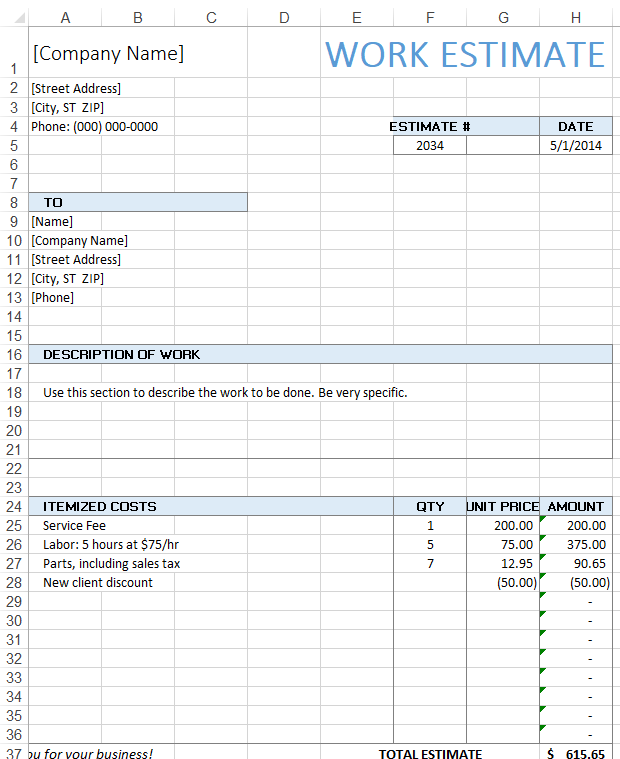
Vertex42 Excel 작업 견적 템플릿을 사용하여 쉽게 정확한 견적을 맞춤화하세요
Vertex42의 Excel 작업 견적 템플릿은 단순함에 중점을 두어 잠재 고객이 부담스러운 세부 사항이나 긴 설명 없이 필요한 정보를 얻을 수 있도록 합니다.
이 템플릿을 사용하는 첫 단계는 왼쪽 상단에 정보를 입력하는 것입니다. 그런 다음 예상 번호, 날짜, 수신자 정보를 입력하면 됩니다.
이어서 잠재 클라이언트가 원하는 일을 설명합니다. 템플릿에는 빈 스페이스 기능이 있으므로 모든 직종에 적합합니다. 사탕무를 판매하는 농부든, 계약자 또는 프리랜서 아티스트는 향후 오해의 소지를 최소화하기 위해 완료됨 작업을 자세히 설명하세요.
템플릿의 마지막 섹션에서는 비용을 카테고리별로 분류하고 총 견적과 함께 각 금액에 대한 금액을 공개할 수 있습니다.
이 템플릿은 Word, Excel 또는 Google Docs에서 편집할 수 있습니다. Excel 또는 Google Docs를 선택하면 템플릿에 미리 만들어진 수식을 사용할 수 있습니다. 안타깝게도 Word에서는 수식을 지원하지 않으므로 숫자를 직접 입력해야 합니다.
9. 캐시보드앱의 워드 작업 견적 템플릿
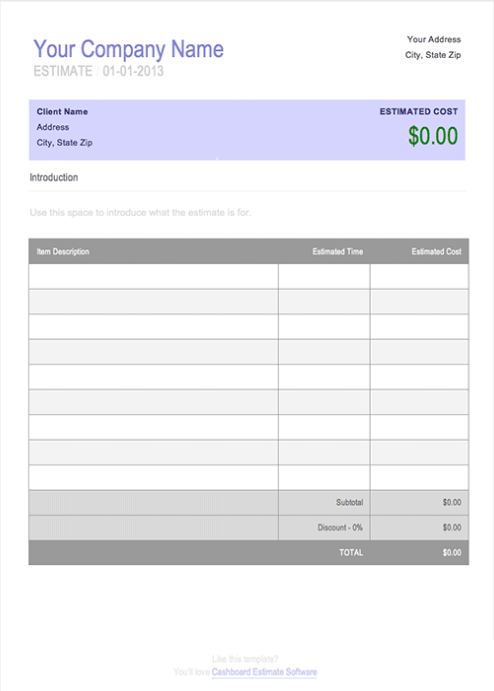
CashboardApp Word 작업 견적 템플릿을 사용하여 잠재 고객에게 쉽게 비용을 공개하십시오
Cashboard 앱의 Word 작업 견적 템플릿으로 견적을 깨끗하고 간단하게 유지하십시오! 🤩
Word의 이 견적 템플릿은 고급 옵션을 자랑하지는 않지만 그렇다고 해서 덜 효과적인 것은 아닙니다. 잠재 클라이언트가 귀하가 적합한지 여부를 결정하는 데 필요한 정보를 얻을 수 있도록 모든 필수 요소를 갖추고 있습니다.
템플릿은 세 가지 주요 섹션으로 나뉩니다. 첫 번째 섹션에서는 회원님과 수신자의 정보를 공개합니다.
두 번째 섹션(소개)에서는 견적의 목적에 대해 설명합니다. 가능한 한 상세하게 작성하세요 일의 범위 마감일 등 클라이언트가 관심을 가질 만한 모든 정보를 제공합니다.
세 번째 섹션은 프로젝트를 분류하고 예상 시간과 비용을 제공하는 테이블입니다. 세금과 할인을 추가하고 견적의 소계를 계산하세요.
10. 인보이스 메이커의 워드 견적 템플릿
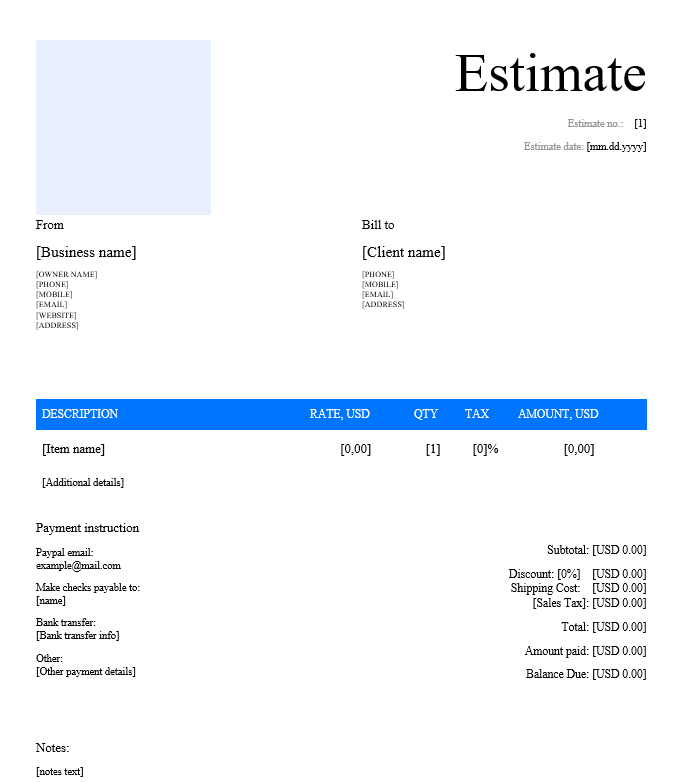
인보이스 메이커의 워드 견적 템플릿을 사용하여 몇 단계만으로 견적을 작성하세요
인보이스 메이커의 Word 견적서 템플릿보다 더 간단할 수는 없습니다. 이 간단한 템플릿을 사용하면 땀을 흘리지 않고도 견적 문서를 만들 수 있습니다! 🥵
"발신자" 및 "청구 대상" 섹션을 작성한 후, 이 Word 견적 템플릿의 중앙 부분으로 바로 이동하여 다음을 정의합니다 프로젝트 범위 및 가격. 테이블에는 견적의 모든 항목, 요금, 수량, 세액 및 총액을 간략하게 설명합니다.
테이블 아래에 추가 세부 정보를 제공할 수 있는 공간이 있습니다 결제 조건 논의 마감일, 잠재 클라이언트의 특별 요청, 결제 일정에 대해 논의하세요.
문서 왼쪽에 결제 지침을 제공하고 오른쪽에 소계를 공개합니다. 배송비, 판매세, 할인(제공하는 경우)을 고려하여 잠재 클라이언트가 계약을 체결할 경우 지불해야 할 금액을 간략하게 설명하세요.
견적 템플릿: 효율성 및 투명성 잠금 해제
목록에 있는 견적 템플릿을 사용하면 명확한 커뮤니케이션을 촉진하고 고객 만족을 보장하는 동시에 귀중한 시간을 절약할 수 있습니다.
ClickUp의 무료 견적 템플릿으로 시작하여 플랫폼이 제공하는 기능을 경험해 보세요. 다음과 같은 다양한 템플릿을 살펴보세요 1,000개 이상의 템플릿 에서 모든 종류의 목적에 맞는 RFP(제안 요청서) to 예산 제안 그리고 시간 관리!